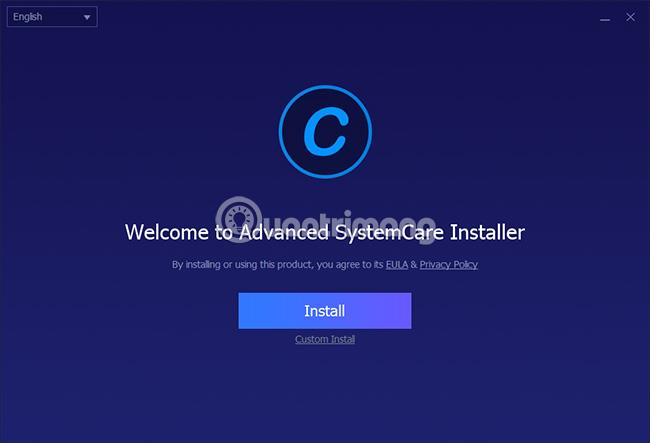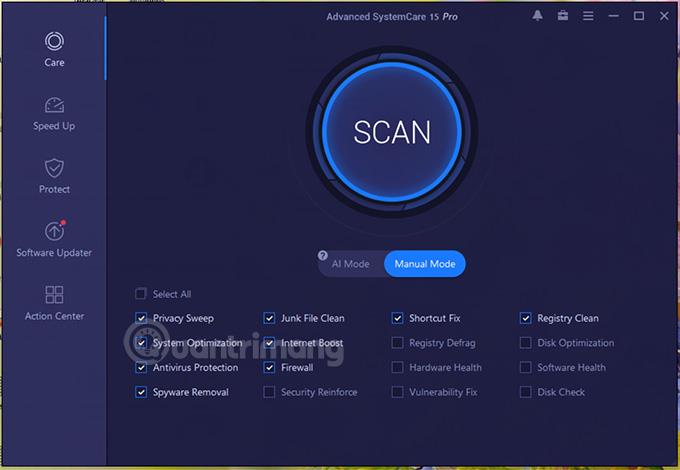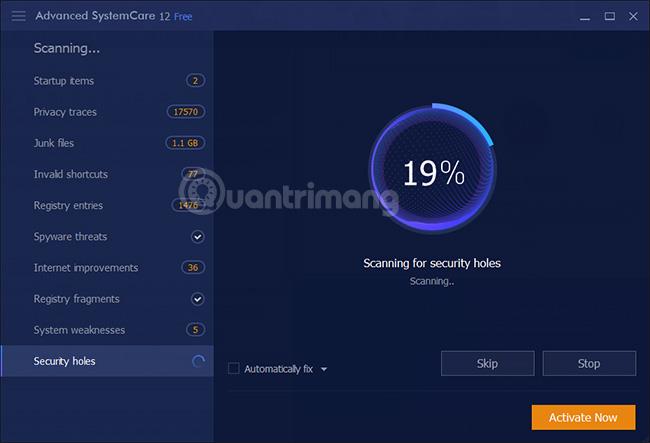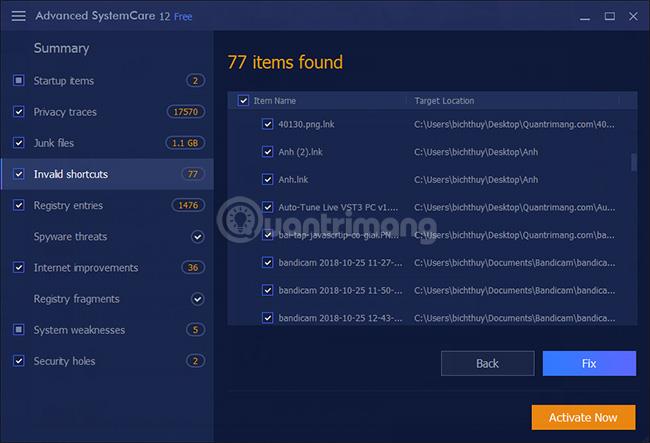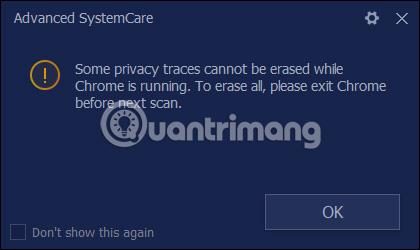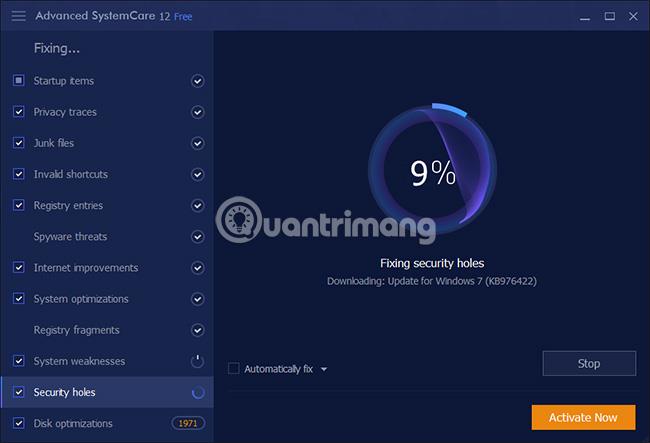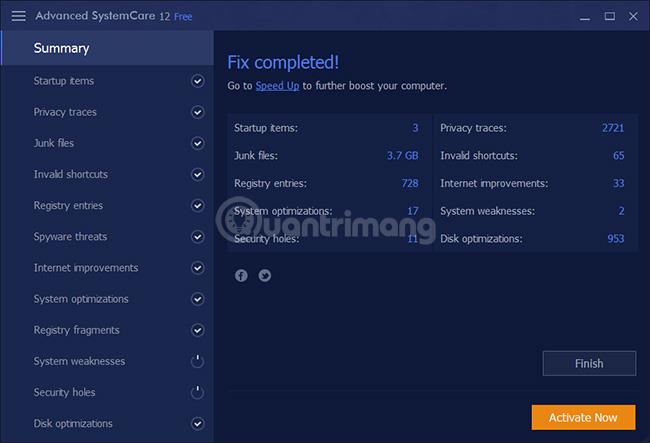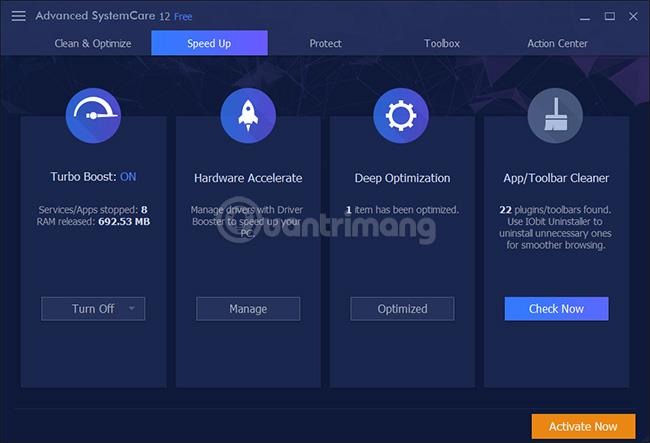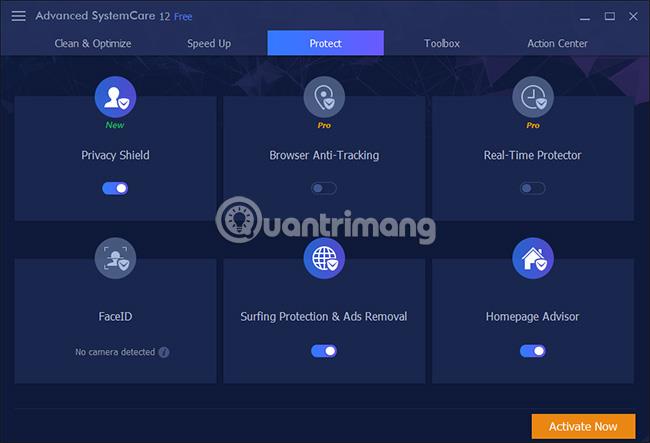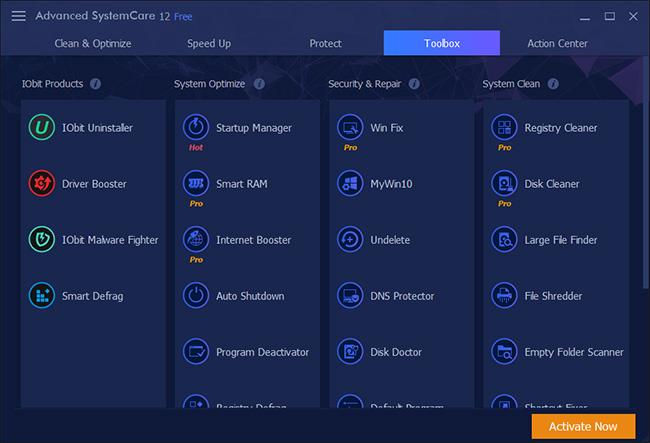Om du någonsin har uppdaterat din dators drivrutiner med Driver Booster , har du förmodligen hört talas om IObit, en välkänd leverantör av säkerhetsprogram och systemverktyg. En av företagets många mjukvaruprodukter är Advanced SystemCare, som hjälper till att förbättra datorns hastighet , optimera operativsystemet och skydda användarnas integritet med de mest avancerade funktionerna och tekniken.
Quantrimang.com har introducerat en del datorskydd och systemrengöringsprogram som CCleaner , PrivaZer . Den här gången kommer vi att dela med oss av ett annat verktyg, Advanced SystemCare . I den här artikeln kommer vi att lära oss med läsarna om de grundläggande funktionerna som Advanced SystemCare ger dig samt ge dig några nycklar för att aktivera Advanced SystemCare Pro-versionen av programvaran.
Översikt över Advanced SystemCare
Programvaran innehåller 2 versioner: Advanced SystemCare Free och Advanced SystemCare Pro. De är alla kompatibla med många operativsystemversioner, inklusive den senaste Windows 10. Programvaran kan utföra många systemreparationsåtgärder, övervaka systemet i realtid, skydda datorn från spionprogram, skanna många typer av skräpfiler på datorn för att frigöra diskutrymme, såsom ikoncache, kontorsfilcache, webbläsarcache, temporär filer, säkerhetskopieringsfiler för programvara, oavslutade nedladdningar, radera webbhistorik för alla Chromium-baserade webbläsare. Advanced SystemCares funktioner testas av IObit med hundratals tester.
Utöver ovanstående funktioner kan Advanced SystemCare Pro-versionen defragmentera hårddiskar , automatiskt rensa RAM-minne, snabba upp nätverket med 300 %, påskynda datorstarten , rensa Windows-registret på djupet och skydda data. användarens personliga säkerhet från opålitliga program ,...
Huvudfunktioner i Advanced SystemCare
När du laddar ner gratisversionen till din dator och installerar, kom ihåg att välja Anpassad installation för att anpassa installationsprocessen. Vanligtvis kommer andra "bröder" i IObit-familjen att ha oönskad programvara med vid installationen, så jag läser ändå noga. Men Advanced SystemCare 12 ber bara om e-post för att skicka reklammeddelanden utan att bifoga annan programvara. Om du stöter på denna begäran kan du välja Nej, tack för att hoppa över.
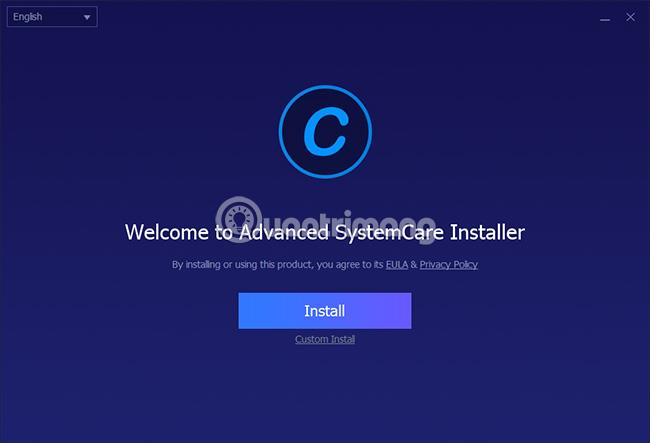
Efter installation av programvaran tar Advanced SystemCare dig till huvudgränssnittet och utför en systemskanning. Du kan välja alla eller bara de delar du är intresserad av såsom: Startup Optimizaton (optimera startprocessen), Registry Clean (rensa registret), Junk File Clean (skanna skräpfiler), Borttagning av spionprogram (ta bort spionprogram), Internet Boost (påskynda Internet), Vulnerability Fix (fixa säkerhetshål),... Klicka på Skanna för programvaran för att börja skanna.
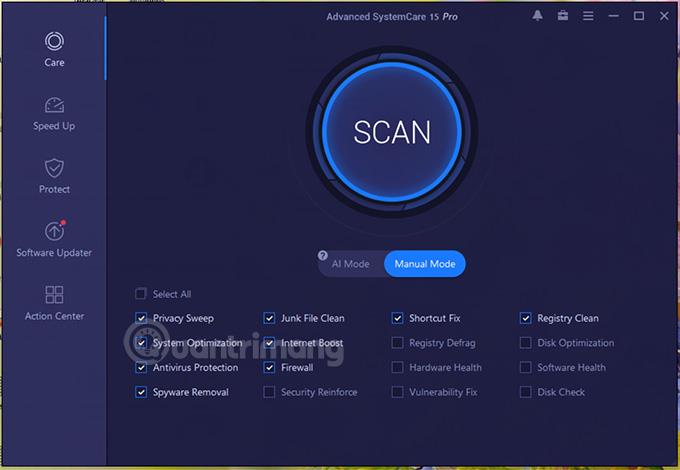
Programvarugränssnitt vid skanning av systemet:
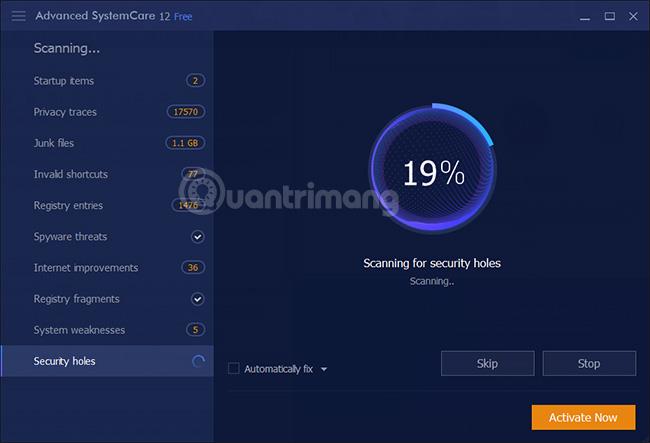
Även om antalet funktioner som den här programvaran erbjuder kan verka som många, görs allt med bara ett musklick. För att avsluta skanningsprocessen kan du trycka på Hoppa över för att hoppa över objekten du inte vill ha eller Stoppa för att stoppa skanningen. Skanningsprocessen tar några minuter beroende på vilka avsnitt du väljer, så ha tålamod.
Efter att skanningen är klar, även om du kan klicka på Fix- knappen för att åtgärda alla problem, rekommenderar jag att du tar lite tid och klickar på flikarna till vänster för att se detaljerna om problemen.

Visa detaljerade problem och välj de du vill åtgärda.
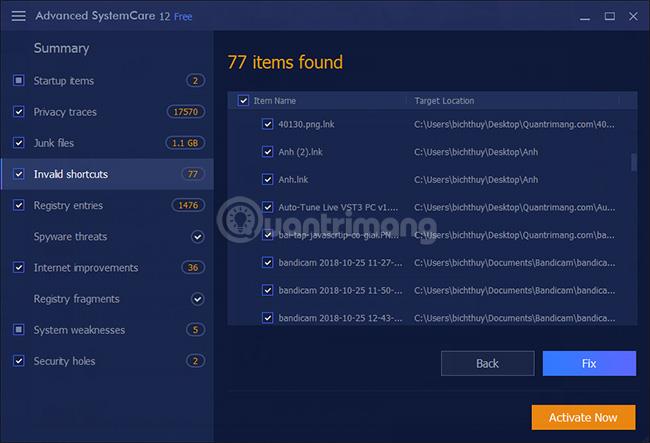
Var försiktig när du hanterar register, systemsvagheter och internetförbättringar. Spara oavslutat arbete eftersom rensningsprocessen kanske inte är grundlig om programmet är öppet (det kommer att rekommendera att stänga Chrome, till exempel).
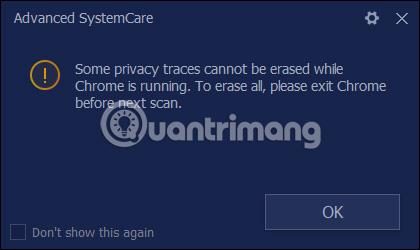
Advanced SystemCare fortsätter med att åtgärda de problem du har valt:
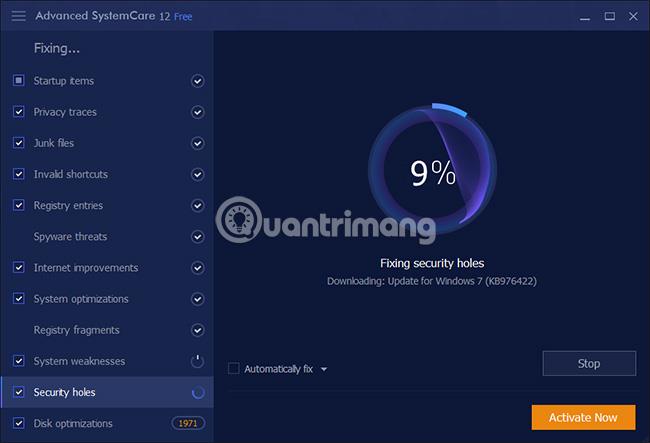
Fixeringsprocessen är klar, följande gränssnitt visas:
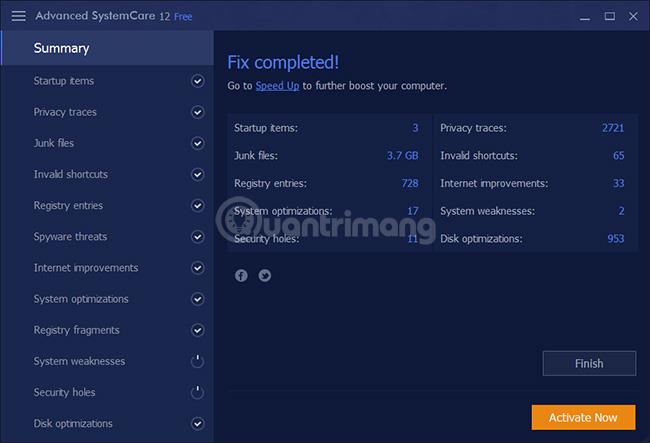
Förutom Clean & Optimize innehåller Advanced SystemCare 12 även:
- Speed Up: Den här accelerationsfunktionen har ett antal saker som att stoppa onödiga applikationer för att frigöra RAM , snabba upp datorn beroende på vilket läge du väljer (spel, arbeta), hantera drivrutiner, optimera systemoptimering.
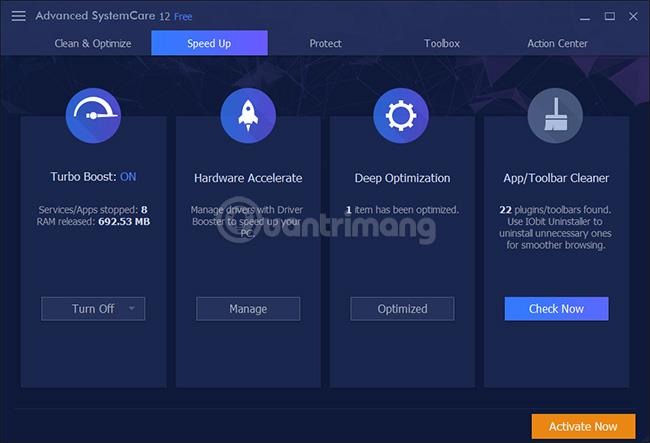
- Skydda: Har ansiktsigenkänning, realtidsskydd, webbsurfskydd, skydd mot ändring av hemsidan, blockerande spårare för webbsurfning,... beroende på vilken du behöver, slå på den.
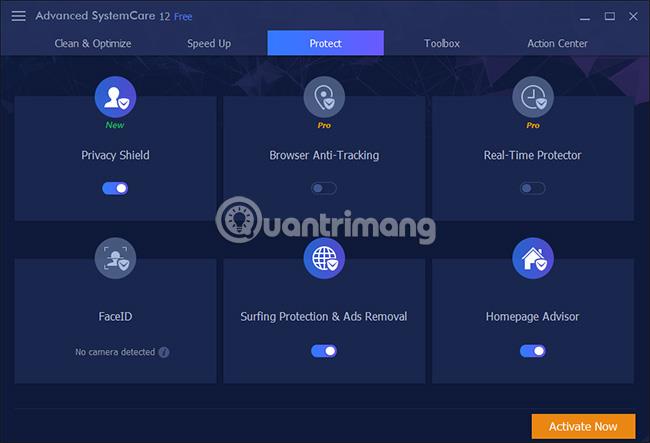
- Verktygslåda: Vi introducerar andra IObit-produkter, systemoptimeringsverktyg, säkerhet, systemrensning och några andra verktyg. Vissa av dessa är inte tillgängliga och du måste ladda ner dem när du behöver dem.
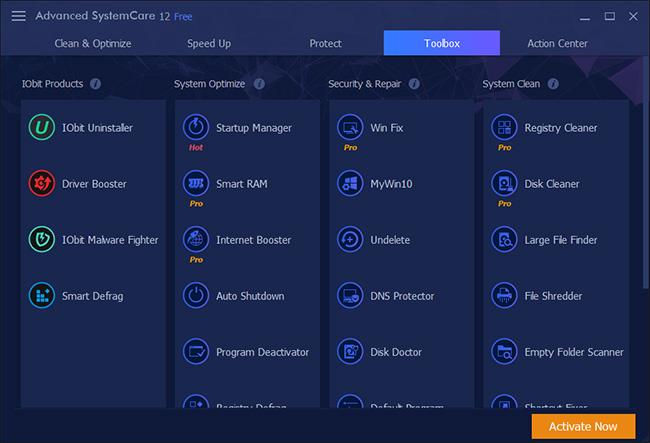
Nya funktioner i Advanced SystemCare 12
- Den nya Privacy Shield-funktionen skyddar känslig data från ransomware , nätfiskewebbplatser och spammeddelanden.
- Funktionen Digital Fingerprint Protection hjälper till att skydda användare från onlinespårare.
- Junk File Clean har uppdaterats för att ha bättre skräpfilsskanningsfunktioner i Windows 10.
- Privacy Sweep stöder rengöring av Chrome, Chromium- baserade webbläsare och Facebook.
- Startup Manager har förbättrats för att förkorta datorns starttid.
- Homepage Advisor hjälper till att upptäcka farliga och skadliga redigeringar relaterade till hemsidan och sökmotorn i webbläsaren.
- Surfskydd och borttagning av annonser stöder Edge och blockerar cryptocurrency-gruvsajter, irriterande annonser och farliga webbplatser.
- Och många fler förbättringar...
Översiktsgranskning av Advanced SystemCare
Med gratisversionen hjälper funktionerna som Advanced SystemCare ger systemet att hålla systemet renare och luftigare. Om du behöver avancerade funktioner kan du uppgradera till Pro-versionen. I ett litet test på en bärbar dator med Intel Core i7 , 4 GB RAM, 80 GB SSD , ökade GeekBench-poängen från 5914 till 6104, uppstartstiden minskade från 50,3 sekunder till 44,2 sekunder. Således har programvara haft vissa positiva effekter på datorer.
Sammantaget är Advanced SystemCare ett ganska anmärkningsvärt systemoptimeringsverktyg. Jämfört med vissa konkurrenter som AVG TuneUp eller Iolo System Mechanic kanske det inte är lika, men Advanced SystemCare, särskilt Advanced SystemCare Pro 12-versionen, är billigare (19,99 USD), och gränssnittet är mer vänligt.
Se mer:
Önskar dig en ny produktiv arbetsvecka!